Ошибка аутентификации при подключении к Wi-Fi на телефоне: решение проблемы
Сергей Ефимов
9 ноября, 2021
К частым неполадкам при попытках соединения с интернетом относится ошибка аутентификации при подключении к Wi-Fi на телефоне. Проблема встречается нередко, практический каждый пользователь с ней сталкивался. Для решения вопроса требуется найти источник возникающих сбоев и его исправить.
Проблема прохождения идентификацииЧто такое аутентификация
Перед решением задачи необходимо понять, что такое аутентификация Wi-Fi. Под ней подразумевается проверка соответствия и подлинности ключа безопасности. Пароль сети должен совпадать с вводимой пользователем информацией по системному запросу. Основная роль процедуры заключается в защите линии от несанкционированного доступа.
Открытые интернет-точки считаются небезопасными из-за возможности посторонних к ним подсоединяться. В защищенных линиях процедура идентификации проходит по стандартному алгоритму:
- после подключения к сетке вводится идентификатор;
- сотовый шифрует внесенные данные и отправляет их на маршрутизатор;
- адаптер проводит их расшифровку, разрешает или запрещает подключаться к интернету.

При неверном введении пароля появляется сообщение об ошибке, гаджет не может присоединиться ко Всемирной паутине и предлагает пройти процедуру повторно.
Общие положенияЭтапы подключения к Wi-Fi на телефоне
Перед попыткой соединения с беспроводной линией необходимо проверить, чтобы вай-фай модуль на оборудовании с Андроидом был активирован. Для выполнения задачи следует:
- Войти в меню мобильного.
- Перейти в блок «беспроводных сетей».
- Если на дисплее возникла надпись «для просмотра доступных сеток включить вай-фай», то ползунок нужно сдвинуть в правую сторону.
- Вскоре система выведет на экран доступные подключения, если рядом со знаком Wi-Fi находится замок, то требуется введение идентификатора.
- После клика по сетевому значку появится полная информация о линии: уровень сигнала, тип защиты, поле для введения пароля.
Чтобы не ошибиться при введении шифра, нужно спуститься вниз страницы и поставить галочку возле надписи «показывать пароль».
Такой подход позволит видеть вводимые символы, после проверки правильности набора делается попытка подключить интернет.
Процесс подключенияПочему появляется ошибка аутентификации
Неполадки возникают в случаях, когда требуется авторизация в Wi-Fi. В большинстве случаев источником сбоев служит невнимательность пользователя при вводе шифра или некачественное программное обеспечение. В редких случаях причиной становится аппаратная неисправность маршрутизатора.
Основные проблемы при подключении
Ошибка аутентификации от вай-фая, что это может провоцировать? Существуют самые разные проблемы.
Неверно внесенный идентификатор
Основная ошибка, не дающая подсоединиться к интернету, связана с неправильным внесением кода доступа. Пользователю стоит проверять каждую цифру и букву, которую он записывает в соответствующем поле.
Обязательно стоит обращать внимание при вводе на большие и маленькие символы. Система учитывает регистр, они имеют разное значение.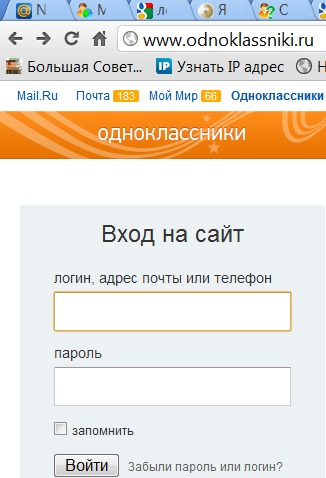 Если введение данных не получается, то можно записать информацию в блокноте, скопировать ее и отправить в соответствующую графу.
Если введение данных не получается, то можно записать информацию в блокноте, скопировать ее и отправить в соответствующую графу.
Обязательно проверяются пробелы — лишние промежутки будут засчитаны ошибкой, не позволят подключать гаджеты.
Введение идентификатораПоследний вариант — определение шифра при помощи другого мобильного устройства. Если процедура прошла без проблем, то вопрос заключается в работе первого гаджета. В остальных случаях придется вмешиваться в настройки маршрутизатора.
Несоответствующий тип шифрования данных
Отключение и требование повторного подключения связано с указанной проблемой. Исправлять ситуацию придется через отладку маршрутизатора.
Нужно проверить телефонные настройки вай-фай своей сетки и сверить их с информацией из адаптера. При подключении новой линии на смартфоне можно выставлять разнообразные параметры, при внесении сведений лучше воспользоваться стандартными значениями.
Неверное время на телефоне
Современное оборудование синхронизирует дату через интернет.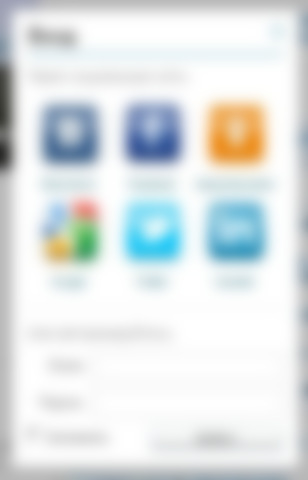 Если доступ к нему отсутствует, то исправление производится в ручном режиме, через блок «дата и время» на мобильном устройстве.
Если доступ к нему отсутствует, то исправление производится в ручном режиме, через блок «дата и время» на мобильном устройстве.
После внесения изменений нужно провести попытку соединения с Всемирной паутиной. В отдельных случаях этот метод позволяет избавиться от проблемы.
Неверно выставленные дата и время могут провоцировать проблемуНеисправность маршрутизатора
Если все вышеуказанные методики не привели к желаемому результату, то существует вероятность выхода оборудования из строя или его нестабильной работы. Сбои встречаются в исключительных случаях, но и возможность их появления игнорировать не стоит.
Для начала производится перезагрузка агрегата. Если такой подход не помог и пользователь уверен, что источником неполадок является адаптер, то проверить подозрения можно при помощи поочередного присоединения отдельных аппаратов.
Последний вариант, осуществимый в домашних условиях, — это сброс аппаратуры до первоначальных заводских параметров. Если и данное средство не сработало, то стоит задуматься о замене прошивки агрегата. Перепрошивка производится для оборудования, снятого с официальной гарантии, при помощи файлов, скачанных с сайта производителя.
Перепрошивка производится для оборудования, снятого с официальной гарантии, при помощи файлов, скачанных с сайта производителя.
Что делать, если появилось сообщение об ошибке аутентификации при подключении к Wi-Fi на телефоне? Если новая прошивка не помогла в решении вопроса, значит первоисточником сбоев является проблема аппаратной части.
Аппаратуру нужно отнести в ближайший сервисный центр. Такой подход нужно применять для всего оборудования, находящегося на гарантии.
Сброс роутера к заводским параметрам нередко помогает решить проблемуОсобенности решения проблем
Когда на смартфоне появляется надпись: «срок действия аутентификации сети Wi-Fi истек», что делать лучше в этом случае? Нужно попытаться исправить самостоятельно.
Провести переподключение к сетевой линии
Простые решения часто являются самыми эффективными. Из памяти смартфона нужно полностью удалить сеть, которая вызывает неполадки. В контекстном меню пункт отображается как «забыть». После окончания процесса идентификатор прописывается заново, вход должен активироваться.
После окончания процесса идентификатор прописывается заново, вход должен активироваться.
Если процедура не помогла, то следует включить режим полета на минуту, а позже — сделать его отключение.
Перезагрузить аппаратуру
Процесс позволяет избавиться от небольших системных сбоев, включая ошибочное распознавание идентификатора. От программного обеспечения зависит функциональность всех устройств, вне зависимости от их новизны и мощности.
Стандартная перезагрузка телефона, а в сложных случаях — роутера, поможет избавиться от глюков и зависаний.
Если срок действия аутентификации в сети Wi-Fi истек, то перезагрузка адаптера производится одним из двух методов:
- Ручным — аппаратный подход требует выключение питания маршрутизатора через специальную кнопку. Спустя несколько минут агрегат заново включается, проводится проверка его работоспособности. К варварским методикам относят обычное выдерживание шнура из электросети и вставку блока питания обратно.
 Производители не рекомендуют часто пользоваться подобным способом из-за риска серьезного повреждения агрегата.
Производители не рекомендуют часто пользоваться подобным способом из-за риска серьезного повреждения агрегата. - Программным — считается более удобным. Для выполнения следует перейти в панель управления оборудованием через адрес 192.168.0.1 или 192.168.1.1. Если они не подходят, то актуальная информация прописана на наклейке, расположенной на тыльной стороне адаптера. Там же записан логин, пароль для администратора и шифр для беспроводной сетки (значения по умолчанию). Затем необходимо переместиться в системное меню, отыскать блок «перезагрузка» и кликнуть по нему. Спустя минуту аппаратура вернется в рабочее состояние.
После окончания процесса проводится повторная попытка подсоединения с линией.
Если проблема не решена, то вопрос заключается в сбое с клиентской стороны. В этом случае производится перезагрузка телефона и его временное отключение на несколько минут.
Перезагрузка адаптера избавит от мелких системных сбоевСменить пароль
Для изменения шифра необходимо выполнить следующий алгоритм:
- Войти в административный блок через любой веб-обозреватель — в адресной строке прописывается информация, расположенная на наклейке с роутера, при ее отсутствии сведения можно узнать на официальном ресурсе производителя.

- В появившееся на дисплее окно вносится пароль с логином.
- В главном меню отыскивается подраздел беспроводного режима.
- Дальше нужно кликнуть по разделу «защита беспроводного режима».
- Проверить актуальный тип WPA или WPA2-Personal, если установлены другие параметры, то их следует изменить.
- В графе «пароль PSK» прописывается пользовательский ключ доступа.
После сохранения внесенных изменений останется провести авторизацию клиента. Подключиться придется с новым ключом безопасности.
Смена ключа в маршрутизатореСуществующие приложения для решения ошибки аутентификации
Проблемы сбоя исправляются несколькими программами:
- «WiFi Fixer» — бесплатный софт разработан для устранения неполадок с вай-фай. В подразделе «статус» находится информация о состоянии модуля и подключения, следующая вкладка показывает сведения о сохраненных соединениях, а последняя содержит данные о доступных линиях. Блок «Local» включает записи о вариантах передачи шифра, уровне сигнала, МАК-адресе и пр.

- «Wi-Fi Fix & Clean» — утилита способна полностью удалить кэш, сбросить пользовательские параметры при постоянных ошибках, ограничениях доступа или отключении от линии. Для работы с ПО не нужно обладать правами администратора.
- «Wi-Fi Doctor» — приложение используется для анализа и ремонта соединения на телефоне. В число его возможностей входит использование монитора трафика, сканера, оптимизатора подключения, просмотр его деталей.
- «Wi-Fi Fixer SSID» — к особенностям софта относят возможность устранения ошибок связи при нескольких точках доступа, обладающих идентичными SSID.
- «Wi-Fi Analyzer» — применяется для оптимизации линии. Утилита помогает просматривать историю интенсивности сигнала, скрытые точки доступа, анализировать каналы рядом расположенных ТД.
Если требуется авторизация по вай-фай, то стоит использовать вышеперечисленные программы или иные подходы к решению проблемы. При точном выполнении рекомендаций в 90 % случаев вопрос со связью решается.
Что делать если при подключении к Wi-Fi пишет требуется авторизация
Ошибки › Ошибка аутентификации при подключении к wifi на телефоне что делать
Вот как это сделать:
- Откройте настройки телефона.
- Выберите Сеть и интернет Интернет.
- Нажмите и удерживайте название нужной сети.
- Отключите Wi-Fi, а затем снова включите.
- Выберите название сети в списке.
- Должно появиться уведомление с предложением авторизоваться в сети.Нажмите на него.
Что делать если при подключении к WiFi пишет требуется авторизация? Решение: удалите точку доступа из списка. Выполните поиск доступных Wi-Fi сетей и попробуйте подключиться к заново найденной точке доступа.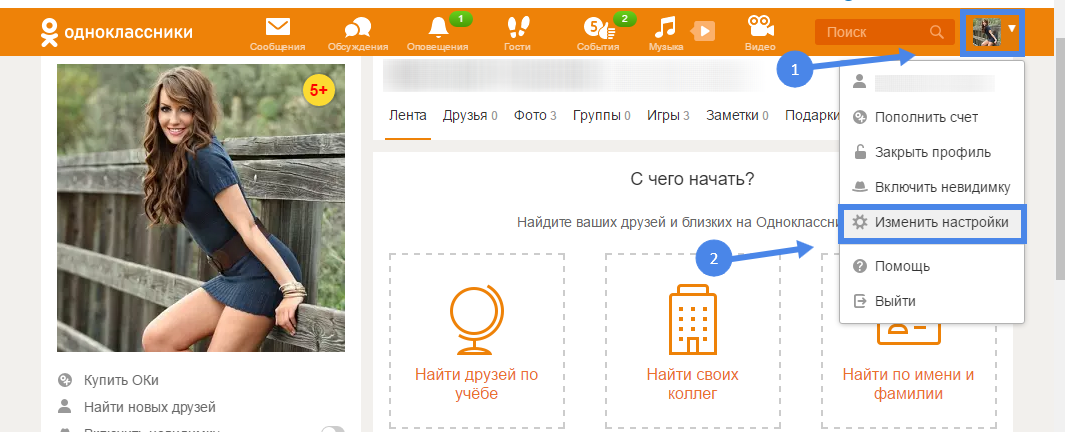 Если у вас есть доступ к настройкам роутера, вы также можете проверить настройки безопасности и изменить их. Что такое требуется авторизация? При входе посетителей на сайт, в систему банковских платежей, требуется авторизоваться.
Если у вас есть доступ к настройкам роутера, вы также можете проверить настройки безопасности и изменить их. Что такое требуется авторизация? При входе посетителей на сайт, в систему банковских платежей, требуется авторизоваться.
- Для подключения к Wi-Fi сети на телефоне необходимо выполнить авторизацию.
- Авторизация позволяет идентифицировать пользователя и подтвердить его права на доступ к сети.
- Если при подключении к Wi-Fi сети на телефоне появляется требование авторизации, то необходимо ввести логин и пароль или выполнить другие действия, указанные в уведомлении.
- Если точка доступа требует авторизации, то это означает, что для доступа к сети необходимо представиться системе и подтвердить свои права на доступ.
- Если при подключении к Wi-Fi сети на телефоне появляется требование авторизации, то можно попробовать отключить и включить Wi-Fi или удалить точку доступа из списка и выполнить поиск сетей заново.
- Если у вас есть доступ к настройкам роутера, то можно проверить настройки безопасности и изменить их, чтобы избежать проблем с авторизацией.

- Почему сеть Вай-Фай требует авторизацию
- Как сделать авторизацию Wi-Fi на телефоне
- Что значит если требуется авторизация
- Что значит Авторизация сети
- Как сделать авторизацию Вай-Фай
- Как работает Wi-Fi авторизация
- Как убрать авторизацию
- Что значит авторизация телефона
- Почему к телефону не подключается вай-фай
- Что означает отказ в авторизации
- Что такое авторизация простыми словами
- Сколько длится авторизация операции
- Что делать если пишет ошибка авторизации
- Как пройти авторизацию на роутере
- Как проверить работает ли Вай-Фай
- Что такое регистрация и авторизация
- Что такое авторизация устройства
- Что означает предупреждение конфиденциальности вай фай
- Что делать если вай фай пишет доступ к сети запрещен
- Можно ли узнать что смотрит через вай фай
Почему сеть Вай-Фай требует авторизацию
Она нужна, чтобы исключить анонимный вход в интернет, чем могут воспользоваться злоумышленники или террористы. При подключении пользователя к публичной вай фай сети идентифицируется mac-адрес его устройства.
При подключении пользователя к публичной вай фай сети идентифицируется mac-адрес его устройства.
Как сделать авторизацию Wi-Fi на телефоне
Включение Wi-Fi и подключение к сети:
- Откройте настройки устройства.
- Нажмите Сеть и интернет Интернет.
- Выберите сеть из списка. Сети, для подключения к которым нужен пароль, помечены значком замка.
Что значит если требуется авторизация
При входе посетителей на сайт, в систему банковских платежей, требуется авторизоваться. Что такое авторизация? Это процесс подтверждения прав на совершение определенных операций — управления счетом, снятия средств, изменения данных.
Что значит Авторизация сети
Авторизация — что это? При доступе в интернет системе необходимо знать, какой пользователь подключился, и включить нужный режим работы (в соответствии с тарифным планом). Для того, чтобы система узнала пользователя, он должен ей представиться — авторизоваться.
Как сделать авторизацию Вай-Фай
Вот как это сделать:
- Откройте настройки телефона.

- Выберите Сеть и интернет Интернет.
- Нажмите и удерживайте название нужной сети.
- Отключите Wi-Fi, а затем снова включите.
- Выберите название сети в списке.
- Должно появиться уведомление с предложением авторизоваться в сети.Нажмите на него.
Как работает Wi-Fi авторизация
Авторизация пользователей публичного Wi–Fi по SMS
Пользователь вводит свой номер телефона, получает sms-сообщение с кодом доступа, вводит код и выходит в интернет. Этот способ привычен для пользователей, но затратен для собственника Wi-Fi сети.
Как убрать авторизацию
Как отключить двухэтапную аутентификацию:
- На телефоне или планшете Android откройте приложение «Настройки» Google. Управление аккаунтом Google.
- В верхней части экрана выберите Безопасность.
- В разделе «Вход в аккаунт Google» нажмите Двухэтапная аутентификация.
- Выберите Отключить.
- Подтвердите действие, нажав Отключить.

Что значит авторизация телефона
Оригинал статьи размещен по ссылке. Авторизация — это процесс подтверждения прав на совершение определенных действий. Обычно она используется в приложениях, где нужно ограничить доступ к данным: например, личным перепискам, банковским реквизитам, документам и т.
Почему к телефону не подключается вай-фай
Основные решения на телефоне
Просто зайдите в настройки Wi-Fi, выберите нужную сеть, нажмите на нее и подержите (или просто нажмите) и выберите «Удалить сеть», или «Забыть сеть». Затем снова выберите сеть из списка, введите пароль и попробуйте подключится. 2 Рекомендую сделать полный сброс настроек сети.
Что означает отказ в авторизации
Если транзакция, по каким либо причинам, недопустима, система отклоняет авторизацию. Это событие фиксируется на экране платежного устройства. Если картой пользовались онлайн, отказ в авторизации отражается в специальном окне.
Что такое авторизация простыми словами
Авторизация — процесс предоставления пользователю или группе пользователей определенных разрешений, прав доступа и привилегий в компьютерной системе.
Сколько длится авторизация операции
В зависимости от терминала, авторизация может занять от нескольких секунд до одного дня. Если авторизация прошла успешно, мы блокируем сумму операции на балансе карты, но пока оставляем ее на счете. Это нужно, чтобы вы не могли потратить больше, чем у вас есть.
Что делать если пишет ошибка авторизации
Данная ошибка может возникать из-за неверного сочетания логина/пароля или проблем с интернет-соединением, вызванных различными причинами.Для устранения данной проблемы советуем вам:
- Проверить выбранную раскладку на клавиатуре.
- Проверить, не блокируют ли игру антивирус/файрвол/брендмауэр.
Как пройти авторизацию на роутере
Обычно это IP-адрес 192.168.1.1. А чтобы получить права на доступ к самим настройкам, нужно пройти авторизацию. Просто указать логин и пароль. В большинстве случаев, пароль — admin и логин — admin.
Как проверить работает ли Вай-Фай
Для этого зайдите в меню «Пуск» → «Выполнить» и запустите команду «cmd».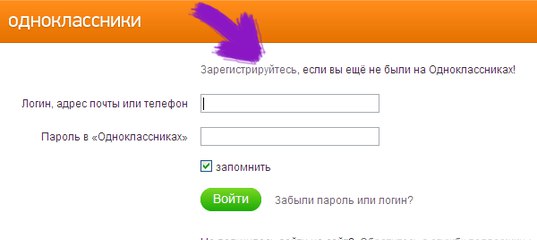 Откроется командная строка. Введите в нее следующее: netsh wlan show interface и нажмите Enter. После этого вы увидите такие характеристики, как SSID, тип сети, тип радио, скорость приема и передачи данных и т.
Откроется командная строка. Введите в нее следующее: netsh wlan show interface и нажмите Enter. После этого вы увидите такие характеристики, как SSID, тип сети, тип радио, скорость приема и передачи данных и т.
Что такое регистрация и авторизация
Авторизация (англ. authorization) — процесс проверки прав пользователя на осуществление определенных действий на сайте, в приложении или любой другой компьютерной системе. Например, авторизация происходит, когда пользователь вводит логин и пароль к почтовому аккаунту.
Что такое авторизация устройства
Авторизация — процесс, когда система идентифицирует уровень доступа, имеющийся у пользователя в отношении защищаемых ресурсов, контролируемых системой. Например, вам дается только доступ для чтения, но не редактирования.
Что означает предупреждение конфиденциальности вай фай
Если вы видите «Предупреждение конфиденциальности» под названием сети вашего оператора в настройках Wi-Fi, идентифицирующая информация о вашем сотовом устройстве может быть разглашена, если ваше устройство подключится к вредоносной точке доступа, имитирующей Wi-Fi вашего оператора.
Что делать если вай фай пишет доступ к сети запрещен
Перейдите в раздел Настройки > Беспроводные сети > Wi-Fi, найдите сеть Wi-Fi, к которой подключено устройство, выберите опцию Удалить и повторно подключитесь к сети Wi-Fi. Подождите 30 секунд. Когда на экране телефона отобразится уведомление о подтверждении, выполните его согласно подсказкам.
Можно ли узнать что смотрит через вай фай
Короче говоря, да, могут. Что может видеть администратор WiFi-сети? Если вы просматриваете HTTP-сайты, администраторы WiFi-сетей смогут видеть, какой контент вы смотрели или читали. Если вы открываете исключительно HTTPS-сайты, они все равно смогут узнать, какие сайты вы просматривали.
- Как авторизоваться в сети Wi-Fi
- Как сделать авторизацию Wi-Fi на телефоне
- Почему Вай Фай начал требовать авторизацию
- Почему требуется авторизация в вай фай сети
- Что делать если пишет ошибка авторизации
- Что значит если требуется авторизация
- Что такое авторизация при подключении wi-fi
Обзор сетевого входа
Введение
Абонентская станция Mobile WiMAX (SS) выполняет процедуру входа в сеть
для того, чтобы начать двустороннюю связь с любой базовой станцией, включая
набор для тестирования мобильного WiMAX E6651A. СС выполняет эту процедуру после
получение соответствующей информации из широковещательных сообщений.
СС выполняет эту процедуру после
получение соответствующей информации из широковещательных сообщений.
Процедура
Процедуру входа в сеть можно резюмировать следующим образом:
Сканирование нисходящего канала | SS сканирует сигнал базовой станции Mobile WiMAX (BS) и определяет достаточно ли силен уровень сигнала, чтобы обеспечить адекватное обслуживание качество. |
Синхронизация нисходящего канала | SS выполняет процедуру синхронизации для получения информации о нисходящем канале от БС. После получения синхронизации SS получает информацию нисходящей и восходящей линии связи от BS. |
Получение параметров восходящего канала | Используя информацию нисходящей линии связи, SS получает
информацию восходящего канала для процедур ранжирования и регистрации. |
Выполнение процедуры ранжирования | Использование полученной информации восходящей линии связи, SS выполняет процедуру ранжирования который включает настройку параметров времени, частоты и мощности для удовлетворения распределения пакетов восходящей линии связи. Алгоритм ранжирования, используемый в Mobile WiMAX, представляет собой алгоритм начального ранжирования CDMA. При использовании этого алгоритма SS передает начальный код ранжирования. в области начального ранжирования, выделенной базовой станцией. |
Согласование базовых возможностей | SS согласовывает свойства и возможности физического уровня с BS. |
Регистрация С БС | SS предоставляет информацию в сеть
и получает информацию из сети для регистрации в
Мобильный WiMAX. |
Установить соединение | После завершения регистрации соединение для потока обслуживания создается. |
После завершения процедуры входа в сеть SS выполняет периодический Процедура ранжирования для помощи в поддержании надежного соединения с сеть.
5000+ вакансий начального уровня в США (329новый)
Перейти к основному содержаниюЗа последние 24 часа (329)
Прошлая неделя (2194)
Прошлый месяц (4 478)
В любое время (5686)
Ученик сейчас (24)
ЙСИ (3)
Трипленет Текнолоджиз Инк (2)
Тиникс (2)
Амтекс Системс Инк.
 (1)
(1)40 000 долларов + (1820)
60 000 долларов + (972)
$80 000+ (747)
100 000 долларов США+ (608)
120 000 долларов США+ (400)
Атланта, Джорджия (71)
Остин, Техас (60)
Лас-Вегас, Невада (36)
Лаббок, Техас (7)
Санта-Клара, Калифорния (4)
Полная занятость (5387)
Неполный рабочий день (133)
Контракт (260)
Временный (19)
Волонтер (2)
Стажировка (209)
Начальный уровень (2946)
Ассоциированный (215)
Средний-старший уровень (1562)
Директор (330)
На месте (4064)
Гибрид (1026)
Удаленный (690)
Получайте уведомления о новых вакансиях Сеть начального уровня в США .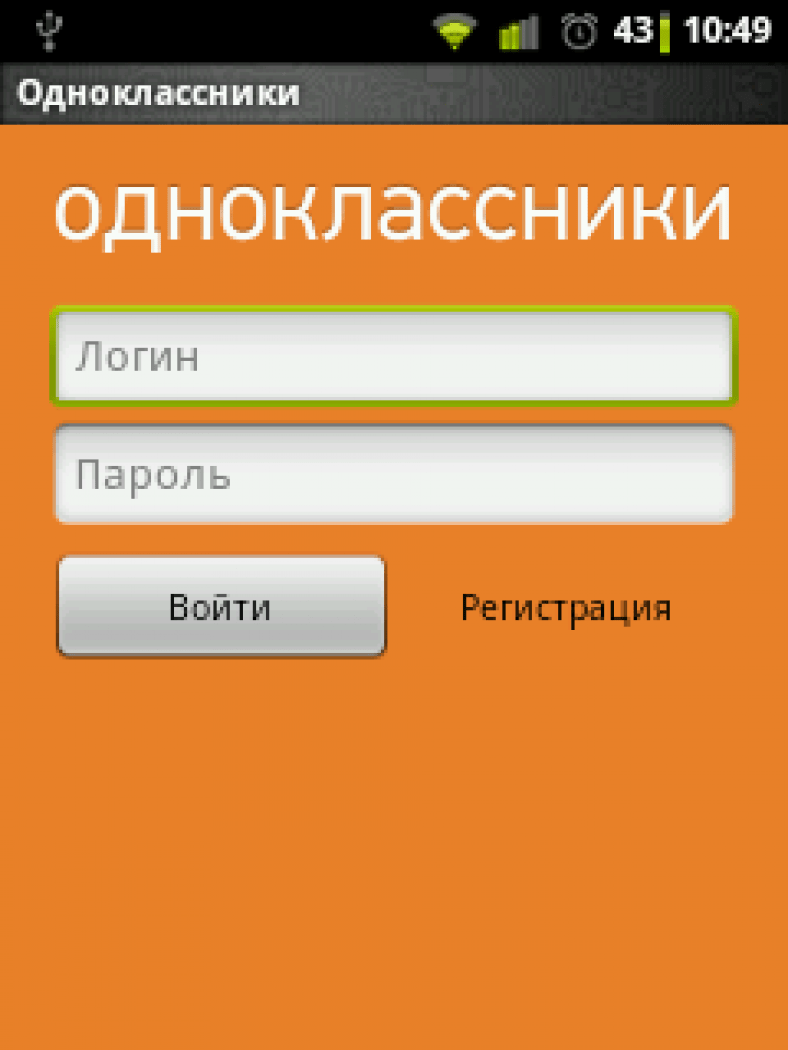

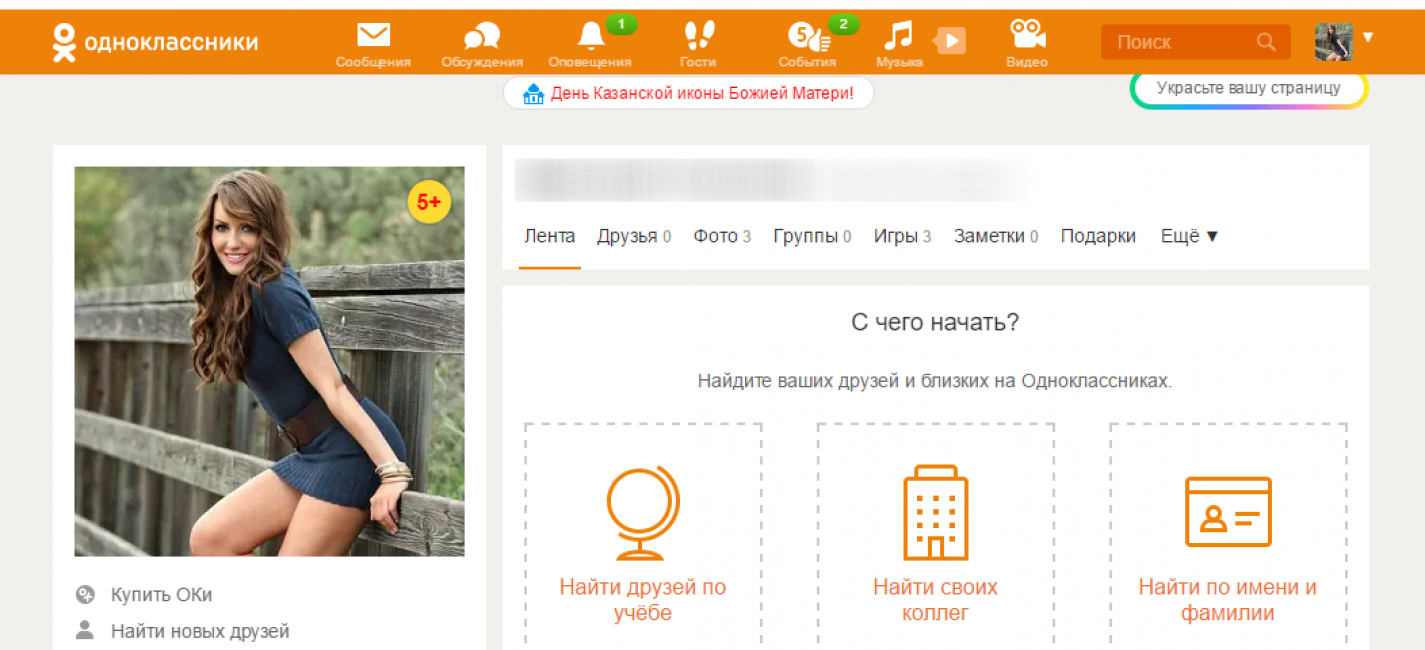 Производители не рекомендуют часто пользоваться подобным способом из-за риска серьезного повреждения агрегата.
Производители не рекомендуют часто пользоваться подобным способом из-за риска серьезного повреждения агрегата.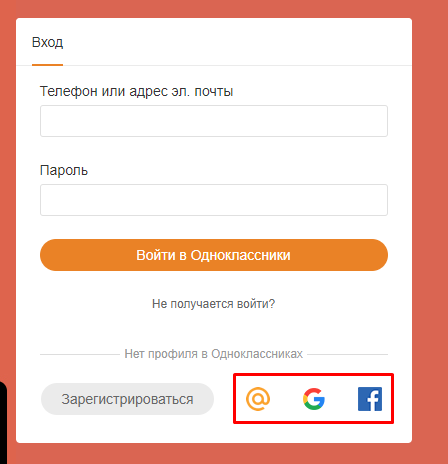
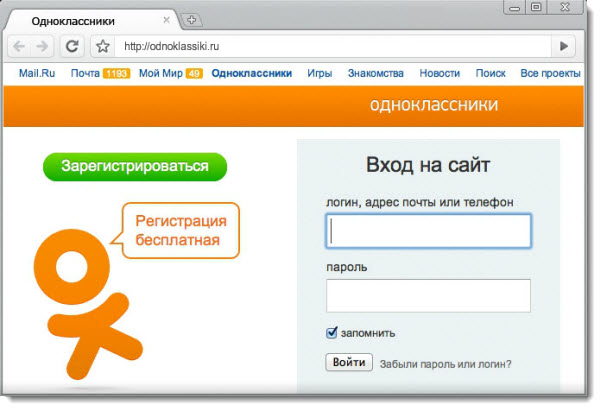





 (1)
(1)
Ваш комментарий будет первым